問題を解決するために、これらの専門家がテストした方法を試してください
- コンピューターのアップグレード中にこのエラーが発生し、サーバーがプロダクト キーを認識しない場合は、Windows のコピーが偽物である可能性があります。
- このガイドでは、問題の背後にある理由と潜在的な修正について説明します。

バツダウンロードファイルをクリックしてインストール
このソフトウェアは、一般的なコンピューター エラーを修復し、ファイルの損失、マルウェア、ハードウェア障害からユーザーを保護し、PC を最適化して最大のパフォーマンスを実現します。 3 つの簡単な手順で PC の問題を修正し、ウイルスを今すぐ削除します。
- Restoro PC修復ツールをダウンロード 特許取得済みの技術が付属しています (特許取得可能 ここ).
- クリック スキャン開始 PC の問題を引き起こしている可能性のある Windows の問題を見つけます。
- クリック 全て直す コンピューターのセキュリティとパフォーマンスに影響を与える問題を修正します。
- Restoro は によってダウンロードされました 0 今月の読者。
時々私たちがしようとするとき Windows コンピューターをアップグレードする より高いバージョンにアップグレードすると、Windows アクティベーション エラー 0x803fa067 が発生する可能性があります。 心配しないで; 修正があります。
このガイドでは、このアクティベーション エラーの一般的な理由と利用可能なすべての修正について説明します。 はじめましょう!
Windows アクティベーション エラー 0x803fa067 の原因は何ですか?
- 偽造ライセンスキー – 有効なライセンス キーがない場合、エラーが発生することがあります。 を使って Windows の正規コピー ユーザーエクスペリエンスとセキュリティを向上させるために推奨されます。
- 最近の Windows Update – 最近持っている場合 Windows アップデートをインストールした、およびシステム ファイルが変更されている場合、この問題に直面する可能性があります。
Windows アクティベーション エラー 0x803fa067 を修正するにはどうすればよいですか?
1. Windows ライセンス認証のトラブルシューティング ツールを実行します。
ノート: トラブルシューティングオプションが表示されない場合は、次の方法に進んでください。
- プレス ウィンドウズ + 私 取得するため 設定.
- に行く システムをクリックし、 アクティベーション.

- クリック トラブルシューティング.
- 適切なオプションを選択し、 次.
- Microsoft 資格情報を入力してクリックします。 ログイン.
- 横にチェックマークを入れる 現在使用している端末です 次の画面で。
- クリック 活性化.
2. PC をインターネットから切断してアップグレードする
- プレス ウィンドウズ + 私 開く 設定.
- に行く システムをクリックし、 アクティベーション.

- 今下に Windows のエディションをアップグレードするに移動します。 プロダクト キーの変更 そしてクリック 変化.
- プロダクトキーを入力してクリック 次.

- プレス ウィンドウズ + R を取得するには 走る 窓。
- タイプ ncpa.cpl 開く ネットワーク プロパティ.
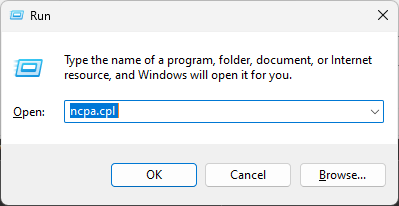
- アクティブな接続に移動し、 無効にする.
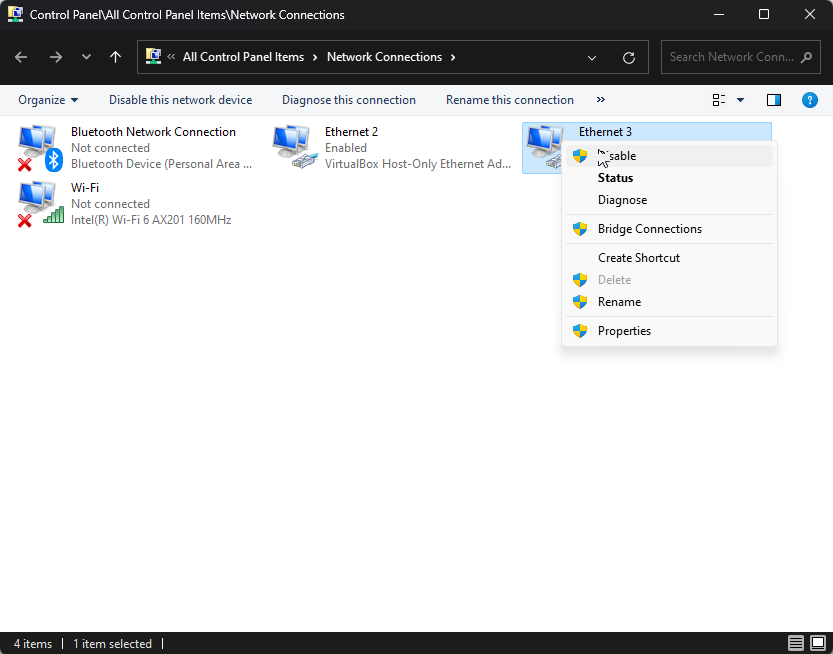
- これでアップグレードを開始します。
- Net Helpmsg 2186: サービスが応答していません [直します]
- ショートカット キー/ホットキーを使用して GPU をすばやくリセットする方法
- Windows 11でCドライブとDドライブをマージする: 3つのステップでそれを行う方法
- Windows 11で削除された付箋を復元する方法
3. コマンド プロンプトを使用する
- を押します。 ウィンドウズ キー、タイプ CMD と 管理者として実行.

- 次のコマンドを入力して、Enter キーを押します。
slmgr/upk - XXXXX をプロダクト キーに置き換えて、以下のコマンドを入力し、Enter キーを押します。
slmgr/ipk xxxxxxxxxxxxxxxxxxxxxxxx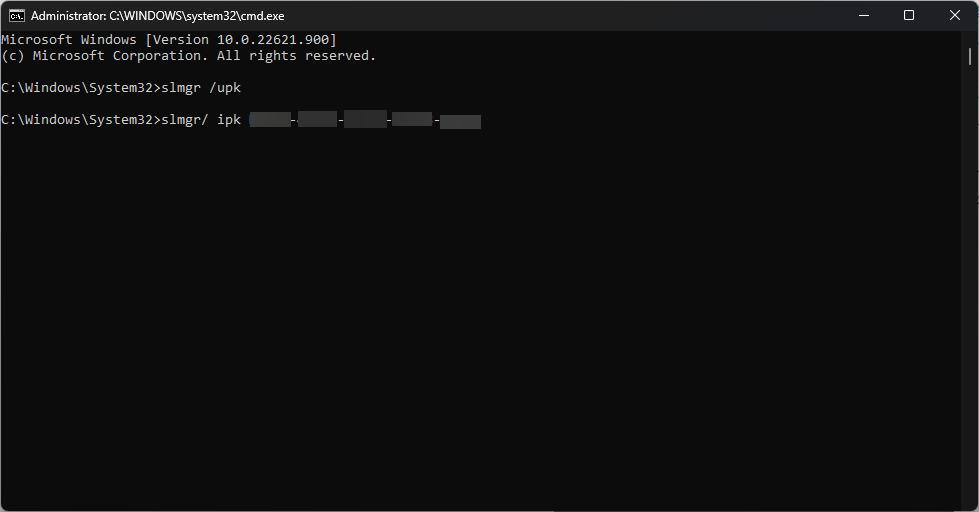
4. 電話で Windows のライセンス認証を行う
- プレス ウィンドウズ + R を取得するには 走る 窓。
- タイプ スルイ4 Enterキーを押します。
- [国または地域の選択] ウィンドウで、国を選択します。

- 次のページでは、電話番号を取得します。 それらのいずれかに電話して、確認IDを取得してください。
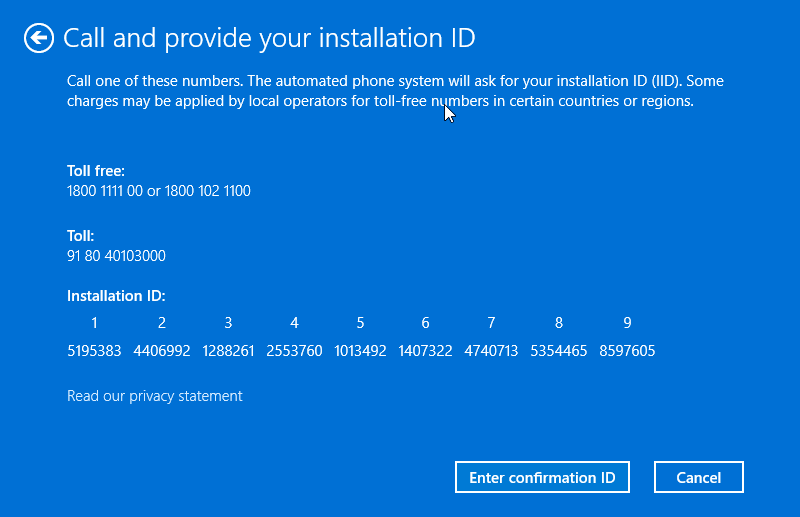
- 次のページで確認 ID を入力し、 活性化ウィンドウズ.
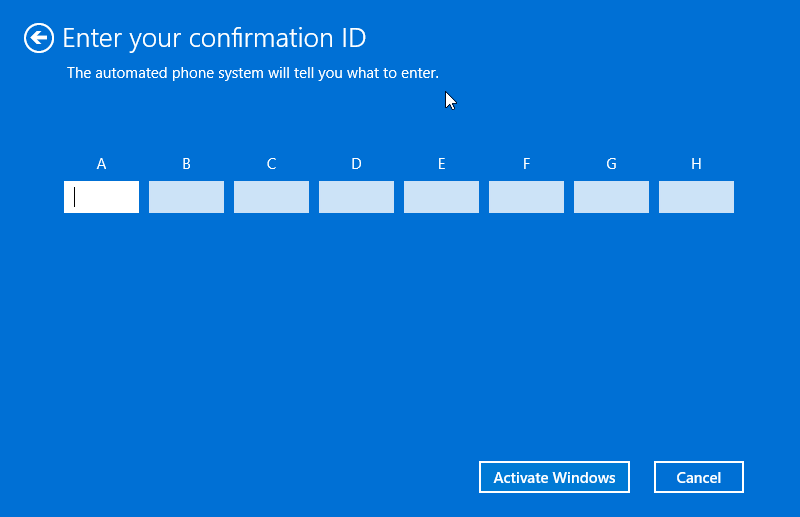
したがって、これらは修正するために従う必要がある方法です Windows アクティベーション エラー Windows では 0x803fa067。 それらを試して、どれがあなたのために働いたかをコメントでお知らせください.
あなたが持っていない場合 Windows の正規コピー、Microsoft Store アプリから購入する必要があります。
まだ問題がありますか? このツールでそれらを修正します。
スポンサー
上記のアドバイスを行っても問題が解決しない場合は、お使いの PC でさらに深刻な Windows の問題が発生している可能性があります。 お勧めします この PC 修復ツールをダウンロードする (TrustPilot.com で Great と評価されています) を使用して、簡単に対処できます。 インストール後、単に スキャン開始 ボタンを押してから 全て直す。


